مشكلات Skype: تشغيل أجهزة التسجيل الصوتي
إحدى المهام الرئيسية لبرنامج Skype هي صيانة المحادثات الصوتية والمرئية. بطبيعة الحال ، هذا التواصل بدون مسجل صوت ، أي ميكروفون ، مستحيل. لكن للأسف ، أحيانًا تفشل أجهزة التسجيل. دعونا نكتشف ما هي مشاكل التفاعل بين أجهزة التسجيل الصوتي ، و Skype ، وكيفية حلها.
اتصال غير صحيح
أحد الأسباب الأكثر شيوعًا لنقص التفاعل بين الميكروفون وبرنامج Skype هو الاتصال غير الصحيح لجهاز التسجيل بالكمبيوتر. تحقق لمعرفة ما إذا كان قابس الميكروفون قد تم إدخاله بالكامل في موصل الكمبيوتر. أيضًا ، انتبه إلى حقيقة أنه متصل بالموصل لأجهزة تسجيل الصوت. غالبًا ما تكون هناك حالات يقوم فيها المستخدمون عديمي الخبرة بربط ميكروفون بالموصل المخصص لتوصيل السماعات. عادة ما يحدث هذا عند الاتصال من خلال واجهة الكمبيوتر.
فشل الميكروفون
خيار آخر لعدم قابلية تشغيل الميكروفون هو فشله. في نفس الوقت ، كلما كان الميكروفون أصعب ، كلما زاد احتمال كسره. من غير المحتمل أن يكون فشل أبسط الميكروفونات ، وفي معظم الحالات ، لا يمكن أن يحدث إلا عن طريق التلف المتعمد لهذا النوع من الأجهزة. يمكنك التحقق من أداء الميكروفون عن طريق توصيله بجهاز كمبيوتر آخر. يمكنك أيضًا توصيل مسجل صوت آخر بجهاز الكمبيوتر الخاص بك.
سائق
في كثير من الأحيان ، يكون سبب عدم رؤية Skype للميكروفون هو نقص أو تلف السائقين. للتحقق من حالتها ، تحتاج إلى الانتقال إلى "إدارة الأجهزة". للقيام بذلك هو بسيط جدا: اضغط على تركيبة مفتاح Win + R ، وفي النافذة المفتوحة "تشغيل" أدخل التعبير "devmgmt.msc". انقر على زر "موافق".
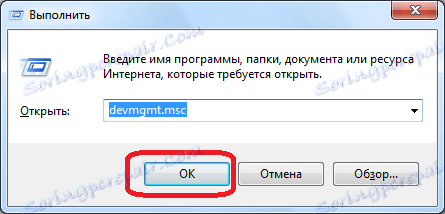
قبل أن تفتح نافذة مدير الأجهزة. افتح القسم "أجهزة الصوت والفيديو والألعاب." يجب أن يكون هناك برنامج تشغيل ميكروفون واحد على الأقل.
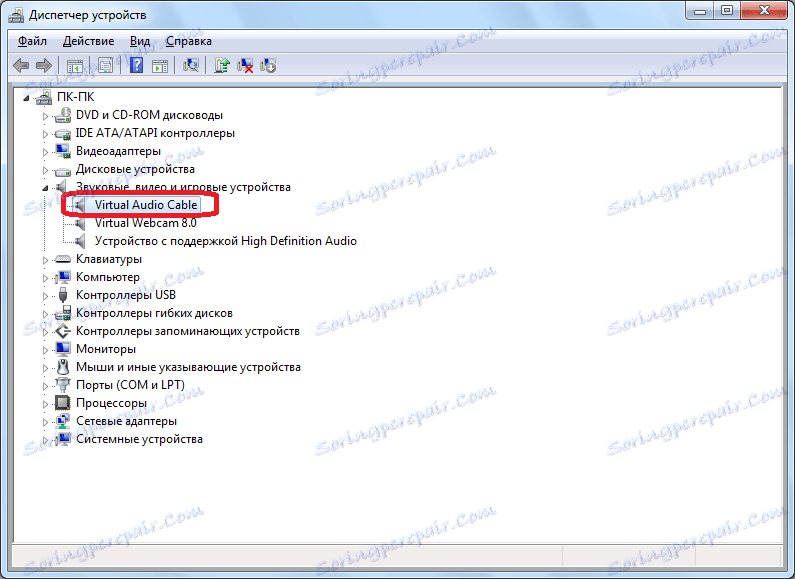
في حالة عدم وجود مثل هذا ، يجب تثبيت برنامج التشغيل من قرص التثبيت أو تنزيله من الإنترنت. بالنسبة لأولئك المستخدمين الذين لا يعرفون دقة هذه الأسئلة ، فإن أفضل خيار هو استخدام خاص برامج للتثبيت الآلي للسائقين .
إذا كان برنامج التشغيل موجودًا في قائمة الأجهزة المتصلة ، ولكن هناك علامة إضافية بجوار اسمه (علامة الصليب الأحمر أو علامة التعجب ، إلخ) ، فهذا يعني أن برنامج التشغيل هذا تالف أو أنه يعمل بشكل غير صحيح. للتحقق من وظائفه ، انقر على الاسم ، وحدد العنصر "خصائص" في قائمة السياق.

في النافذة المفتوحة للمعلومات على خصائص برنامج التشغيل ، يجب أن يكون هناك نقش "يعمل الجهاز بشكل طبيعي".
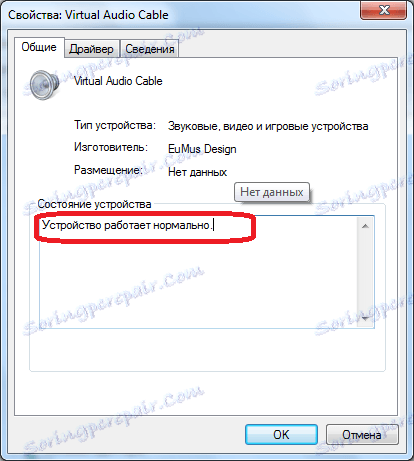
إذا كان هناك نقش من نوع آخر ، فهذا يعني وجود خلل. في هذه الحالة ، بعد تحديد اسم الجهاز ، نسميه مرة أخرى قائمة السياقات ، وحدد العنصر "حذف".
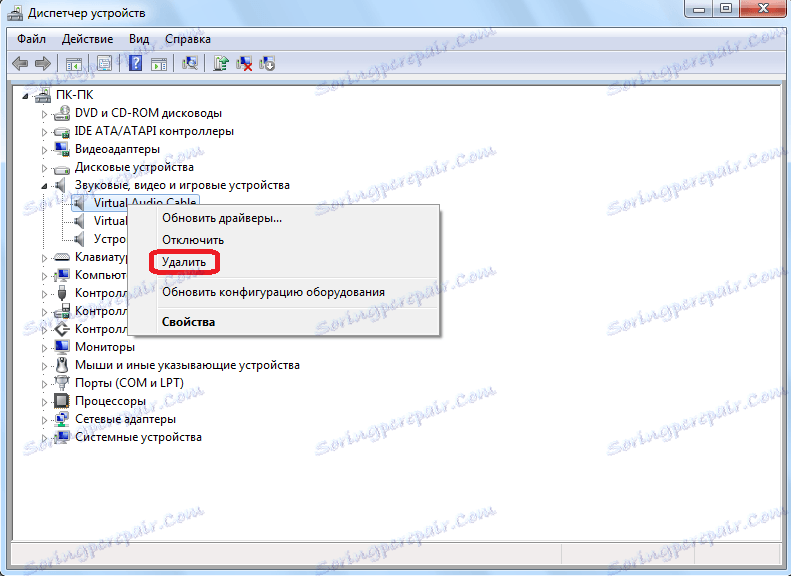
بعد إزالة برنامج التشغيل ، يجب إعادة تثبيته بواسطة أحد الأساليب المذكورة أعلاه.
أيضا ، يمكنك تحديث برامج التشغيل عن طريق استدعاء قائمة السياق وتحديد العنصر الذي يحمل نفس الاسم.
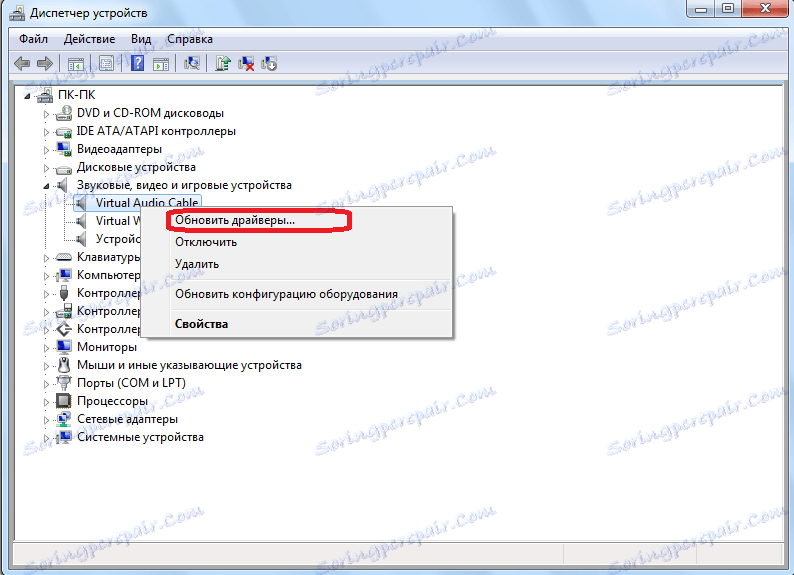
اختيار غير صالح للجهاز في إعدادات Skype
إذا كان هناك العديد من أجهزة التسجيل الصوتي متصلة بالكمبيوتر ، أو تم توصيل ميكروفونات أخرى سابقًا ، فمن الممكن تمامًا أن يتم ضبط Skype لاستقبال الصوت منها ، بدلاً من الميكروفون الذي تتحدث إليه. في هذه الحالة ، تحتاج إلى تغيير الاسم في الإعدادات ، وتحديد الجهاز الذي تريده.
نفتح برنامج Skype ، وفي قائمته ننتقل إلى "أدوات" و "إعدادات ...".
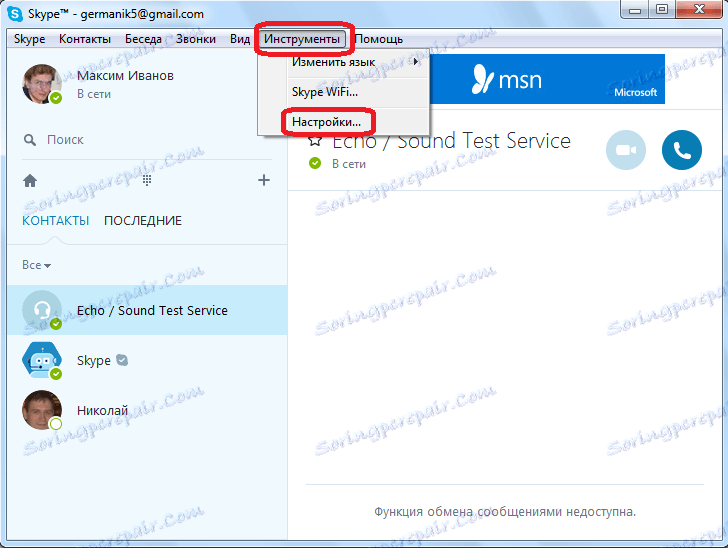
بعد ذلك ، انتقل إلى قسم "إعدادات الصوت".
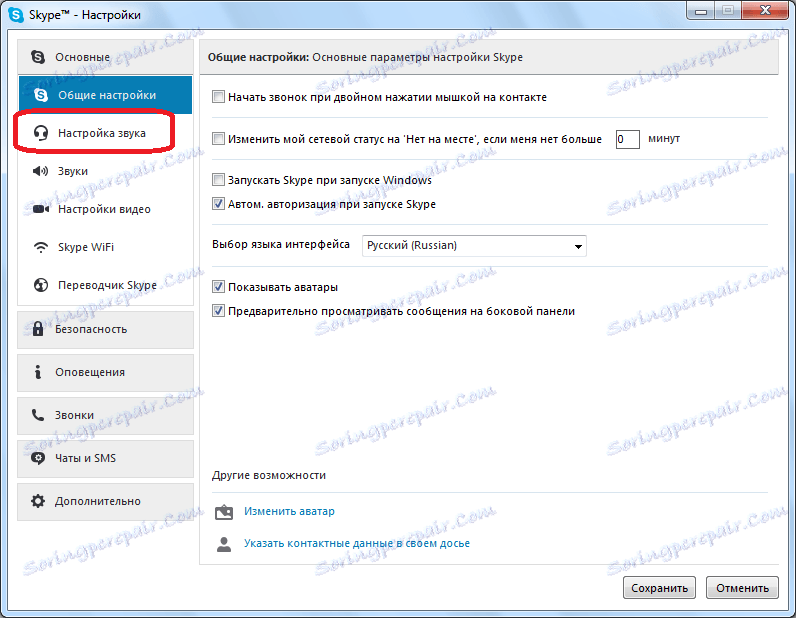
يوجد في الجزء العلوي من هذه النافذة فدرة إعدادات "الميكروفون". انقر على المربع لتحديد الجهاز ، واختر الميكروفون الذي نتحدث فيه.
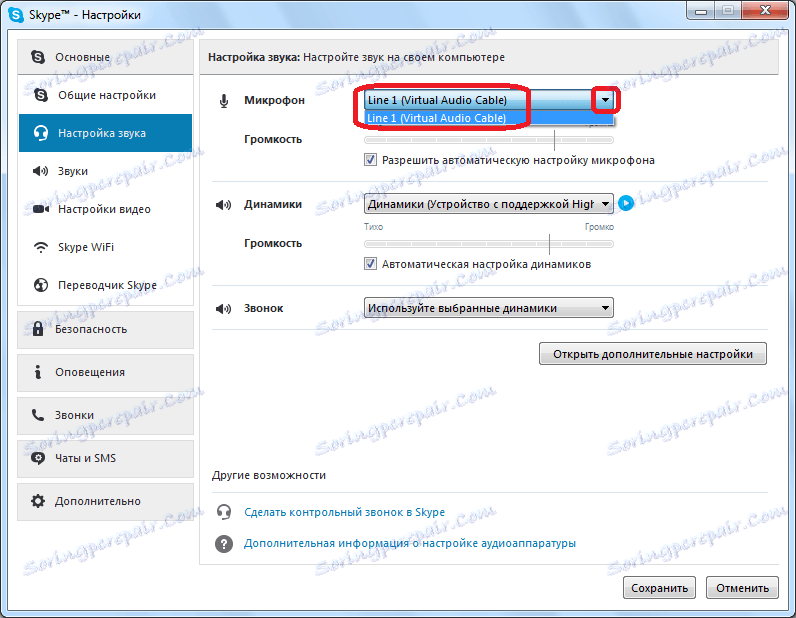
بشكل منفصل ، نلفت الانتباه إلى حقيقة أن المعلمة "الحجم" لم تكن عند الصفر. قد يكون هذا أيضًا السبب في عدم قيام Skype بإعادة إنتاج ما تقوله في الميكروفون. إذا تم اكتشاف هذه المشكلة ، فقم بتحريك شريط التمرير إلى اليمين عن طريق إلغاء تحديد الخيار "تمكين إعداد الميكروفون التلقائي".
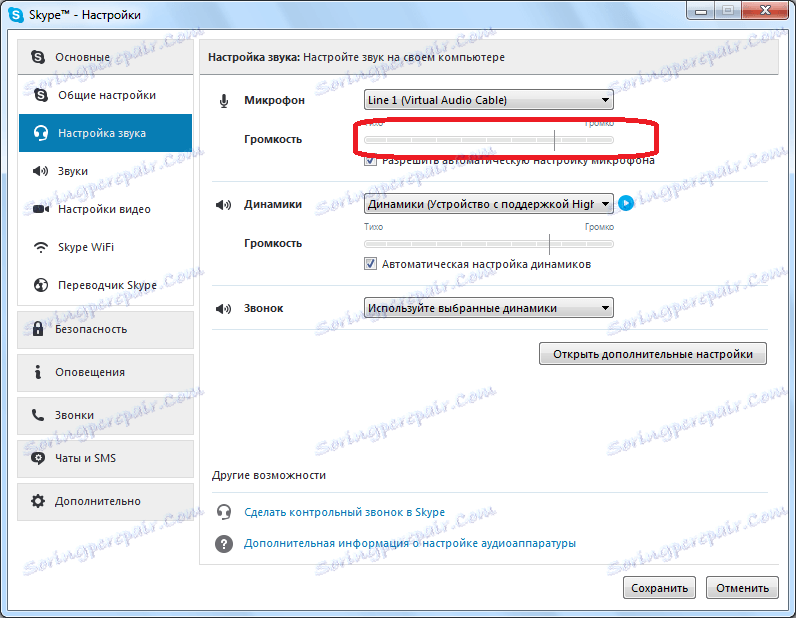
بعد ضبط جميع الإعدادات ، لا تنس أن تضغط على زر "حفظ" ، وإلا بعد إغلاق النافذة ، ستعود إلى حالتها السابقة.
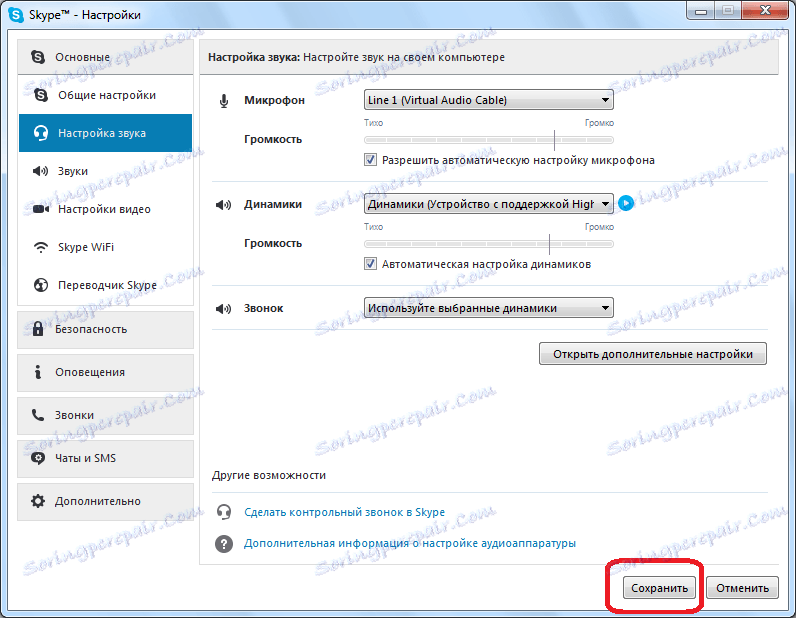
على نطاق أوسع ، فإن المشكلة هي أن لا يسمع المتصل بك في Skype ، يتم تغطيتها في موضوع منفصل. هناك أسئلة مطروحة ليس فقط كفاءة جهاز التسجيل الصوتي الخاص بك ، ولكن أيضًا المشاكل الموجودة على جانب المحاور.
كما ترى ، يمكن أن تكون مشكلات تفاعل Skype مع جهاز التسجيل الصوتي على ثلاثة مستويات: الفشل أو الاتصال غير الصحيح للجهاز نفسه ؛ مشاكل السائق إعدادات خاطئة في سكايب. يتم حل كل منها عن طريق خوارزميات منفصلة ، والتي تم وصفها أعلاه.